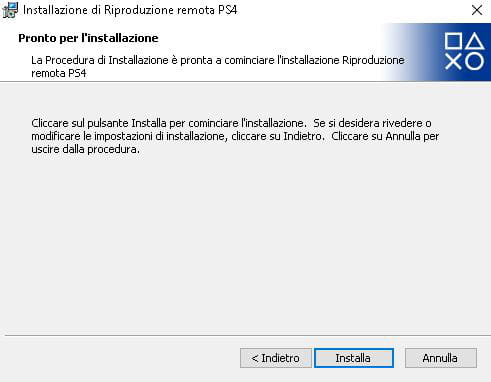Come connettere la PS4 al PC O Mac per giocare a distanza
Hai una PlayStation 4 ma condividi la televisione con la tua famiglia e non sempre è disponibile quando vuoi giocare? Ti piacerebbe usare il tuo portatile o PC PC desktop come monitor? Grazie alla funzione di Remote Play (“riproduzione remota" in italiano) si dovrà solo collegare i due dispositivi alla stessa rete, potendo anche stare in stanze diverse. Spieghiamo passo dopo passo come funziona. 
Come installare PS4 Remote Play
La prima cosa cosa da fare è andare sulla pagina di Riproduzione remota PS4. Una volta dentro, scorrere verso il basso fino a trovare il link per il download corrispondente al tuo sistema operativo (Windows o Mac) e fai clic su di esso. Al termine del download, apri il file RemotePlayInstaller.exe. Se appare un messaggio di Controllo dell'account utente, fare clic su Sì.
Scegliere la propria lingua e fare clic su Accetta. Nella prima finestra dell'assistente dell’installazione, fare clic su Avanti. Nella seconda finestra accetta l’Accordo di licenza e cliccare Avanti.
Se si vuole installare l'app in una cartella diversa da quella proposta di default, fare clic su Sfoglia. Altrimenti cliccare semplicemente su Avanti. Infine, fare clic su Installa e successivamente su Fine per chiudere l’assistente.
Come attivare l’uso a distanza
Accendi la PS4 e collega il controller al computer usando un cavo USB o il cavo di ricarica DUALSHOCK 4. Se è la prima volta che lo fai e stai utilizzando Windows 10, verrà visualizzato un messaggio che indica che stai configurando la nuova periferica (in alcuni secondi dovrebbero essere pronti per l'uso).
Ora esegui l'applicazione Remote Play sulla tua PS4 e, quando è stata aperta, fai clic su Inizia o premi il pulsante OPTIONS sul controller (da qui puoi anche modificare la qualità della trasmissione andando su Impostazioni). Nella schermata successiva ti verrà chiesto se accetti l'applicazione che raccoglie i dati. Se lo desideri, puoi modificare queste impostazioni in Modifica impostazioni, se non semplicemente fai clic su Conferma e continua.
Lasciar che il programma trovi la tua PS4 e, se tutto va bene, la prossima cosa che dovresti vedere sul tuo computer è la schermata principale della console. Per accedere o uscire dalla modalità a schermo intero, fai clic sull'icona delle frecce nell'angolo in basso a destra. Inoltre, ora è anche possibile navigare nei menu di PS4 utilizzando la tastiera.
Riproduzione a distanza non funziona, che faccio?
Durante quest'ultima fase possono verificarsi vari problemi, questi sono i più comuni:
- La velocità della tua connessione Internet non è sufficiente. Per provare a migliorarla, assicurandoti che non ci siano ostacoli tra la console e il router e assicurati che nessun altro dispositivo sia collegato alla stessa rete (a parte il tuo PC e la tua PS4). È inoltre possibile ridurre la risoluzione e la qualità dei frame nelle impostazioni dell'applicazione.
- La PS4 non è configurata correttamente, in questo caso sarà necessario connetterla ad una TV per poter realizzare un paio di modifiche. La prima è entrare in Impostazioni > Impostazioni di connessione di Riproduzione a distanza e spuntare la casella Attiva la Riproduzione a distanza. La seconda modifica da fare p andare su Impostazioni, Gestione account e Attiva la tua PS4 come principale e cliccare sul tasto Attiva.
- L’applicazione non rileva automaticamente la tua consolle. In questo caso ti verrà richiesto un codice che troverai in Impostazioni> Impostazioni connessione Riproduzione a distanza > Aggiungi dispositivo. Basterà inserirlo sul tuo PC e fare clic su Registra.
- Il tuo computer non soddisfa i requisiti minimi (li puoi verificare qui).
Foto: © Unsplash
- Come collegare la ps4 al pc
- Collegare ps4 a pc portatile - Migliori risposte
- Come collegare la ps4 al pc portatile - Migliori risposte
- Come collegare airpods al pc - Astuzie -PC
- Come collegare cuffie bluetooth alla ps4 - Astuzie -Console
- Collegare pc a tv senza cavo hdmi - Astuzie -Hardware
- Collegare xbox al pc - Astuzie -Console
- Collegare iphone al pc - Astuzie -IPhone